Ինչպես կարող եմ վերականգնել իմ Yahoo գաղտնաբառը
27 ապրիլի, 2022 • Ներկայացված է. Password Solutions • Ապացուցված լուծումներ
Ի՞նչ կլինի, եթե մոռանամ իմ Yahoo գաղտնաբառը : Սա այն հարցն է, որը հաճախ տանջում է Yahoo-ի շատ օգտատերերի, երբ նրանք հայտնվում են այս դժվարին իրավիճակում: Նրանք ցանկանում են վերականգնել yahoo-ի հաշիվը և պատրաստ են ամեն ինչ անել դա հնարավոր դարձնելու համար: Ի վերջո, անհնար է դառնում առանց գաղտնաբառի մուտք գործել Yahoo-ի ծառայություններից որևէ մեկը։ Մեծ հավանականություն կա, որ դուք դա զգում եք, և ամենայն հավանականությամբ հենց դա է պատճառը, որ դուք հայտնվել եք այս էջում: Դուք նաև ցանկանում եք սովորել, թե ինչպես իրականացնել Yahoo փոստի գաղտնաբառի վերականգնում: Բարեբախտաբար, հենց դրա մասին է խոսվում հոդվածում: Քանի որ դա ձեր yahoo գաղտնաբառի վերականգնման ուղեցույց է , կարդացեք ձեր տարբերակները գտնելու համար:
- [Ամենահեշտ ճանապարհը]. վերականգնել Yahoo հաշվի գաղտնաբառը ձեր iOS սարքից՝ առանց վերակայման
- Իրավիճակ 1. Վերականգնել Yahoo հաշիվը ձեր աշխատասեղանից
- Իրավիճակ 2. Yahoo-ի գաղտնաբառը աշխատասեղանի վրա վերականգնելու այլընտրանքային եղանակ (եթե չեք հիշում հեռախոսահամարը կամ էլ. փոստը)
- Իրավիճակ 3. Վերականգնել Yahoo հաշիվը Ձեր բջջային հավելվածից
[Ամենահեշտ ճանապարհը]. վերականգնել Yahoo հաշվի գաղտնաբառը ձեր iOS սարքից՝ առանց վերակայման
Իսկ եթե ինչ-որ մեկը ձեզ ասի, որ կարող եք վերականգնել ձեր Yahoo-ի հաշիվը՝ առանց ձեր գաղտնաբառը վերակայելու: Այո, քանի դեռ դուք մուտք եք գործել կամ պահպանել որոշակի էլփոստի հաշիվ: Այս հիանալի լուծումը Dr.Fone անունով գործիք է՝ գաղտնաբառերի կառավարիչ: Այն աշխատում է Yahoo-ի և նրա գործընկերների համար, ինչպիսիք են Apple ID-ն և Gmail-ը: Եթե դուք օգտագործում եք iOS հեռախոս, մտածեք համապատասխան տարբերակի մասին:
Այս գործիքը նաև հարմար է ձեր փոստի հաշիվները մեկ տեղում սկանավորելու և դիտելու համար: Հավելվածների և կայքի մուտքի գաղտնաբառերի պահպանումը նույնպես հեշտ է դարձել, քանի որ մարդիկ կարող են պահպանել հավատարմագրերը: Բացի այդ, դուք պետք չէ խցկել ձեր Wi-Fi-ի գաղտնաբառը : Ի վերջո, այս գործիքը օգնում է ձեզ գտնել այն միայն մեկ սեղմումով:
Ասվածն ու արվածը, եկեք քննարկենք, թե ինչպես վերականգնել yahoo հաշիվը գործիքի միջոցով: Սա կբաժանենք երկու հատվածի.
Գտնելով ձեր գաղտնաբառը
1. Նախ ներբեռնեք Dr.Fone գործիքը ձեր համակարգչում, այնուհետև ընտրեք Password Manager:

2. Հաջորդը, միացրեք ձեր iPhone-ը ձեր համակարգչին, օգտագործելով կայծակնային մալուխը: Ձեր iPhone-ի վրա կարող է ազդանշան հայտնվել՝ ձեզ հարցնելով, թե արդյոք վստահում եք համակարգչին: Շարունակելու համար սեղմեք «Վստահել»:

3. Yahoo-ի գործընթացը սկսելու համար սեղմեք «Սկսել սկանավորումը», և հենց այդ ժամանակ համակարգիչը հայտնաբերում է ձեր iOS սմարթֆոնի հաշվի գաղտնաբառը:

4. Գործընթացին որոշ ժամանակ տվեք Yahoo-ի գաղտնաբառի վերջնական վերականգնման համար:

5. Փնտրեք Yahoo գաղտնաբառը գաղտնաբառերի մեջ, որոնք կցուցադրվեն:

6. Օգտագործեք դրա օգտանունը և համապատասխան գաղտնաբառը՝ ձեր yahoo հաշիվ մուտք գործելու համար:
Գաղտնաբառերի արտահանում որպես CSV
Դուք հավանաբար ցանկանում եք վերականգնել մեկից ավելի գաղտնաբառ: Այսպիսով, երբ տեսնեք գաղտնաբառերի ցանկը, կարող եք շարունակել և արտահանել այն որպես ցուցակ:
1. Գաղտնաբառերի ցանկի տակ սեղմեք Արտահանել տարբերակը:

2. Ընտրեք այն ձևաչափը, որով ցանկանում եք արտահանել գաղտնաբառերը: Ներմուծման համար կարող եք օգտագործել համապատասխան գործիքներ, ներառյալ Keeper, LastPass և iPassword: Ձևաչափն ընտրելուց հետո ընտրեք «Վերականգնել համակարգչին» տարբերակը էկրանի ներքևի աջ կողմում:

Իրավիճակ 1. Վերականգնել Yahoo հաշիվը ձեր աշխատասեղանից
Օգտագործելով այս մեթոդը yahoo-ի վերականգնման համար, կան մի քանի քայլեր, որոնք դուք պետք է հետևեք, որպեսզի այն հաջող լինի: Ստուգեք դրանք:
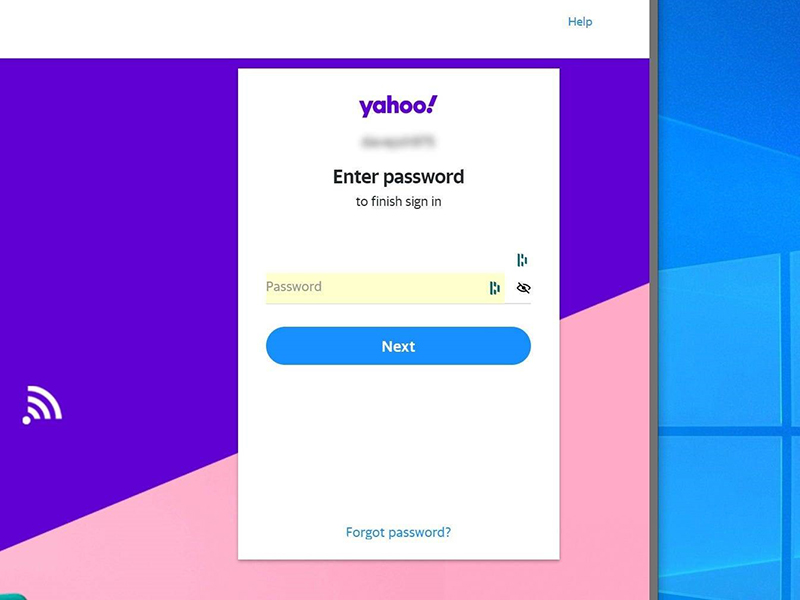
- Բացեք ձեր նախընտրած վեբ բրաուզերը և այցելեք Yahoo-ի պաշտոնական էջը: Նրա ողջույնի էջ մտնելուց հետո սեղմեք «Մուտք գործեք» տարբերակը:
- Լրացրեք պահանջվող դաշտը և հիշեք, որ դուք ազատ եք օգտագործել ձեր էլ. փոստի հասցեն կամ օգտվողի անունը:
- Դա անելուց հետո կտտացրեք «Հաջորդ»:
- Քանի որ մոռացել եք yahoo-ի գաղտնաբառը, մի անհանգստացեք մուտքագրել գաղտնաբառը մեկ անգամ, քանի որ դա ժամանակի կորուստ կլինի: Ընդհակառակը, ընտրեք «Մոռացել եք գաղտնաբառը»՝ Yahoo փոստի գաղտնաբառի վերականգնման գործընթացը սկսելու համար:
- Yahoo-ն կուղարկի գաղտնաբառի վերակայման հղում, որը կօգնի ձեզ ընտրել նոր գաղտնաբառ: Ձեր ընտրանքները կոնտակտային տվյալներն են, որոնք կիսվել եք Yahoo-ի հետ, երբ ստեղծեք ձեր այն ժամանակվա նոր հաշիվը: Ըստ էության, երկու հավանական սցենար կա. Այն կարող է հղումը ուղարկել ձեր այլընտրանքային էլփոստի հասցեին կամ հեռախոսահամարին՝ որպես տեքստային հաղորդագրություն: Ժամանակի ընթացքում դուք կարող եք կորցրել մուտքը երկուսից մեկին: Կարևոր է նշել, որ առանց երկու կոնտակտային տվյալների դժվար կլինի շարունակել: Դուք նաև ազատ եք ընտրելու այն տարբերակը, որը ցանկանում եք:
- Վերջին, բայց ոչ պակաս կարևորը, վերակայման հղումը ստանալուց հետո շարունակեք և սեղմեք դրա վրա: Այն կվերահղորդի ձեզ մի էջ, որը ձեզ հուշում է մուտքագրել նոր գաղտնաբառ: Երբ դա անեք, դա դառնում է ձեր նոր գաղտնաբառը, և դուք ազատ եք այն օգտագործելու հաջորդ անգամ, երբ ցանկանում եք օգտվել Yahoo-ի ծառայություններից:
Ասված և արված, yahoo-ի գաղտնաբառի վերականգնումը կարող է ժամանակի վատնում լինել, եթե դուք չեք օգտագործում ուժեղ գաղտնաբառ: Այն ստիպում է այն հակված լինել չարտոնված մուտքի, և դա ավելի վատ խնդիր է, քան այն մեկը, ով մոռացել է Yahoo-ի գաղտնաբառը :
Իրավիճակ 2. Yahoo-ի գաղտնաբառը աշխատասեղանի վրա վերականգնելու այլընտրանքային եղանակ (եթե չեք հիշում հեռախոսահամարը կամ էլ. փոստը)
Ի՞նչ անել, եթե մուտք չունեք էլփոստի հասցեին և հեռախոսահամարին: Ճշմարտությունն այն է, որ ամեն ինչ կորած չէ, չնայած դրանց բացակայությանը: Որքան էլ վերը նշված մեթոդը տեղին չէ, դուք միշտ կարող եք ընտրել այս այլընտրանքը:
- Օգտագործեք Yahoo Sign-in Helper-ը՝ նավարկելով դեպի այդ տարածք:
- Կտտացրեք «Չե՞ք կարող մուտք գործել ձեր հաշիվ »: տարբերակ, որը գտնվում է նարնջագույն տարածքում:
- Հաջորդ քայլը կլինի ձեր վերականգնման հեռախոսահամարը, էլփոստի հասցեն կամ հաշվի անունը մուտքագրելը: Քանի որ դուք ընտրել եք այս տարբերակը, մեծ հավանականություն կա, որ դուք գիտեք միայն հաշվի անունը: Համոզվեք, որ մուտքագրեք ձեր հաշվի անունը և դեմ չեք մնացածին:
- Պատասխանեք հետևյալ հուշումներին, որոնք կախված են նրանից, թե ինչպես է կազմաձևվել ձեր հաշիվը: Դուք հավանաբար մտածում եք, թե ինչպես եք պակասում մնացած տեղեկատվությանը, բայց դա խնդիր չէ այս մեթոդն օգտագործելիս:
- Yahoo-ն ձեզ կտրամադրի նոր գաղտնաբառ, որը դուք կօգտագործեք ձեր հաշիվ մուտք գործելու համար:
- Շարունակեք և փոխեք նոր գաղտնաբառը այնպիսի բանով, որը ձեզ հարմար է՝ նավարկելով Հաշվի կարգավորումների հատված:
- Մի մոռացեք սահմանել ձեր հեռախոսահամարը նոր գաղտնաբառը սահմանելիս: Համոզվեք, որ դա այն մեկն է, որին կարող եք մուտք գործել՝ հաջորդ վերականգնումը հեշտացնելու համար:
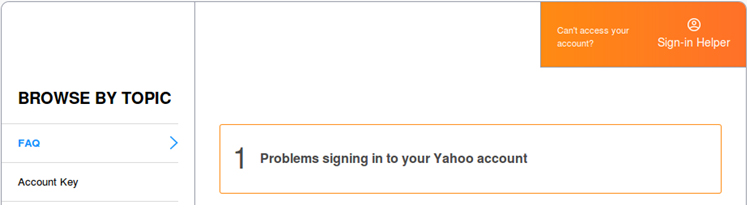
Իրավիճակ 3. Վերականգնել Yahoo հաշիվը Ձեր բջջային հավելվածից
Որոշ դեպքերում մարդիկ չեն օգտվում աշխատասեղանից: Ընդհակառակը, նրանք իրենց հեռախոսներում օգտագործում են Yahoo Mail հավելվածը։ Եթե դուք նրանցից մեկն եք, փոխարենը կատարեք հետևյալ քայլերը.
- Ընտրեք Մենյու պատկերակը:
- Դրանից հետո ընտրեք «Կառավարել հաշիվները» տարբերակը:
- Կտտացրեք Հաշվի տվյալները:
- Ընտրեք Անվտանգության կարգավորումներ:
- Մուտքագրեք ձեր անվտանգության կոդը:
- Սեղմեք «Փոխել գաղտնաբառը»:
- Խնդրում ենք ընտրել «Ես կնախընտրեի փոխել իմ գաղտնաբառը» տարբերակը:
- Ի վերջո, մուտքագրեք ձեր նոր գաղտնաբառը, հաստատեք այն և սեղմեք Շարունակել կոճակը:
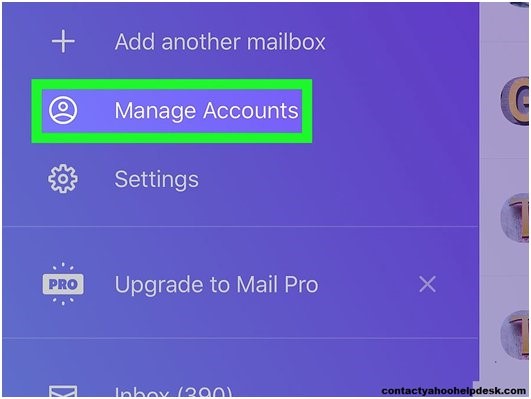
Մի խոսքով
Պարզվում է, որ Yahoo mail-ի գաղտնաբառի վերականգնումն ի վերջո անհնարին չէ: Ընդհակառակը, դուք ունեք մի քանի տարբերակներ, որոնք պետք է դիտարկել, եթե երբևէ հայտնվեք այնպիսի իրավիճակում, որը պահանջում է դա: Նրանց համար, ովքեր օգտվում են համակարգչից, ձեր տրամադրության տակ է օգտագործման գործընթացը: Նույն դեպքը վերաբերում է բջջային հեռախոսներից օգտվողներին: Համոզվեք, որ ձեր օգտագործած ընթացակարգը համապատասխանում է ձեռքի տակ գտնվող սարքին: Yahoo-ի վերականգնումը հաճախ պահանջում է վերականգնման էլ․ հասցե կամ հեռախոսահամար, քանի որ դուք կստանաք հղում՝ շարունակելու համար: Այնուամենայնիվ, դուք կարող եք ընտրել Yahoo-ի մուտքի օգնականը, եթե որևէ մեկը չունեք: Գաղտնաբառերը վերականգնելու համար նախընտրելի է օգտագործել Dr.Fone – Password Manager (iOS): Այն աշխատում է նաև տարբեր հարթակներում, ներառյալ Apple id և Gmail հաշիվները, և դա, անկասկած, առավելություն է:

Սելենա Լի
գլխավոր խմբագիր
Ընդհանուր գնահատականը 4.5 ( մասնակցել է 105 -ը )